在现代社会中,电脑已经成为人们生活和工作中不可或缺的一部分。而音量控制则是电脑使用过程中常见的问题之一。在日常使用中,有些用户可能会遇到电脑音量被锁定的情况,这不仅影响了观看视频和听音乐的体验,更可能影响到工作效率。那么,当你的电脑音量键被锁了,该如何解决呢?本文将为你详细介绍几种解决方法。
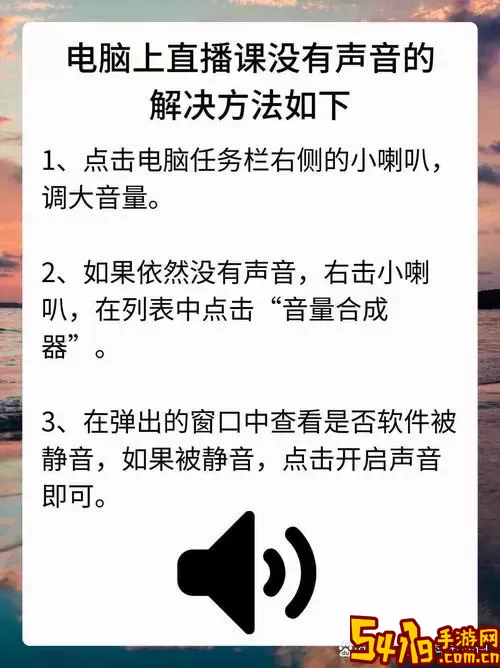
在尝试解决问题之前,首先需要确认音量键是否真的被锁定。有时,音量控制可能因为系统设置或软件冲突而失效,而非实际被锁定。你可以通过以下几个步骤来确认:
1. 查看键盘:有些电脑键盘上有专门的音量控制键,确认是否被意外按下。
2. 进入系统设置:在系统托盘中找到音量图标,右键点击查看是否有禁用音量的选项。
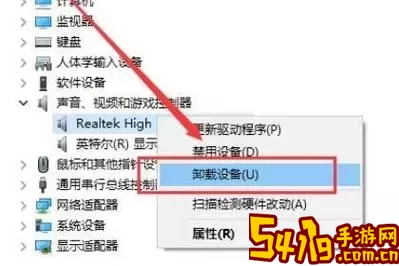
如果确认音量键被锁定,可以通过以下几种方式检查系统设置和驱动程序:
1. 检查音量设置:右键点击桌面右下角的音量图标,选择“播放设备”,确认所用的音频设备是否正确,并确保没有被静音。
2. 更新音频驱动程序:过时或损坏的音频驱动可能导致音量键失效。你可以通过设备管理器找到音频控制器,右键点击选择“更新驱动程序”。如果有可用更新,请安装后重启电脑。
有时,音量调节被锁定可能是由于操作系统误判。此时,可以尝试使用键盘快捷键进行音量调节。
对于大多数Windows系统的电脑,可以尝试按下“Windows键 + I”打开设置,找到“系统”选项,然后选择“声音”,在“输出”部分调整音量。
如果以上方法均无法解决问题,可以考虑使用第三方音量调节软件。这类软件通常提供更为灵活的音量调节功能,甚至可以通过鼠标滑轮进行调节。推荐一些常用的音量管理工具,如“Equalizer APO”和“Voicemeeter”。

如果音量键在软件层面都没有问题,那么可能是键盘硬件方面存在故障。可以尝试以下步骤:
1. 重新插拔键盘:如果是外接键盘,可以尝试将其插拔,看是否恢复正常。
2. 更换USB接口:有时USB接口故障也会导致键盘功能受限,尝试更换不同的USB接口。
3. 使用其他键盘:如果可以,尝试连接另一台键盘,看看是否可以调整音量,判断是否为键盘本身的问题。
如果以上方法都无法解决问题,可以考虑恢复系统设置。在Windows系统中,可以通过“设置”->“更新与安全”->“恢复”来进行系统恢复。
注意:重要数据请事先备份,以免不必要的损失。
如果经过上述所有步骤仍无法解决问题,建议寻求专业的技术支持。可以联系电脑生产厂商的客服或前往当地的电脑维修店进行咨询和修理。
总的来说,电脑音量被锁定的情况虽然让人感到烦躁,但通常通过系统设置、硬件检查或者更新驱动等方式都可以有效解决。在操作过程中,请耐心细致,确保每一步都操作正确,希望这篇文章能帮助你顺利解决音量问题,享受更好的电脑使用体验。